Sous Windows 10, l'Explorateur de fichiers affiche une icône dans les dossiers stockés dans OneDrive pour vous informer de l'état de synchronisation du contenu lors de l'utilisation de Fichiers à la demande.
Bien qu'il s'agisse d'une fonctionnalité utile pour voir rapidement si les fichiers sont toujours synchronisés, disponible uniquement en ligne ou hors ligne, ce n'est pas une fonctionnalité pour tout le monde. Pour cette raison, l'Explorateur de fichiers inclut une nouvelle option pour désactiver l'état de l'icône OneDrive. Il suffit de savoir où le trouver.
Dans ce guide, vous apprendrez les étapes simples pour désactiver l'icône d'état des dossiers OneDrive sous Windows 10.
Désactiver l'icône d'état de synchronisation OneDrive dans l'Explorateur de fichiers
Pour désactiver l'icône d'état OneDrive dans le volet de navigation de l'Explorateur de fichiers, procédez comme suit :
-
Ouvrir Explorateur de fichiers sous Windows 10.
-
Clique sur le Voir languette.
-
Clique sur le Possibilités bouton.
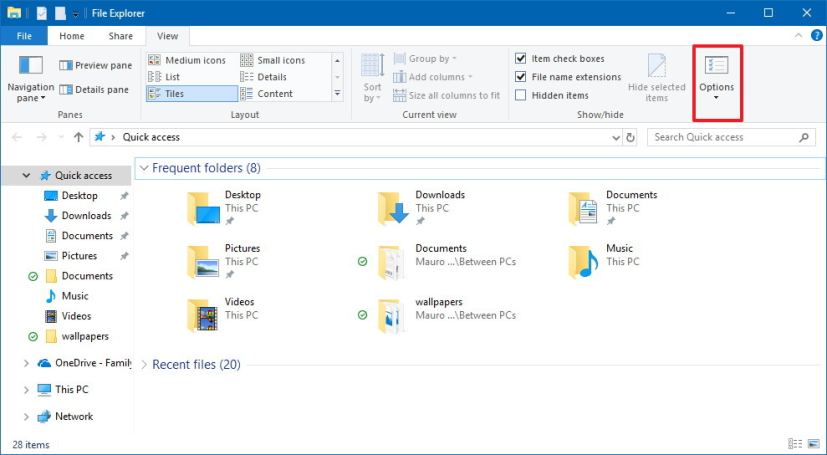
-
Dans « Options des dossiers », cliquez sur le bouton Voir languette.
-
Dans la section « Volet de navigation », décochez la case « Toujours afficher l'état de disponibilité » option.
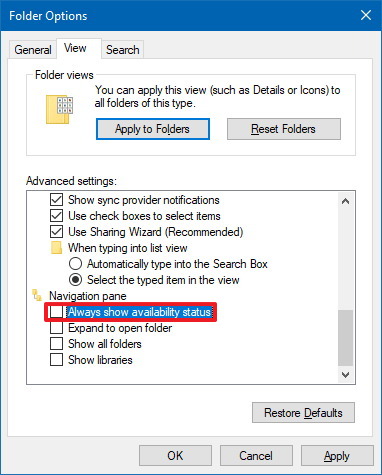
-
Clique le Appliquer bouton.
-
Clique le D'ACCORD bouton.
Une fois les étapes terminées, la page de navigation de gauche n'affichera plus l'icône d'état OneDrive sur les dossiers. Cependant, vous continuerez à voir les icônes d'état de disponibilité dans le dossier OneDrive.
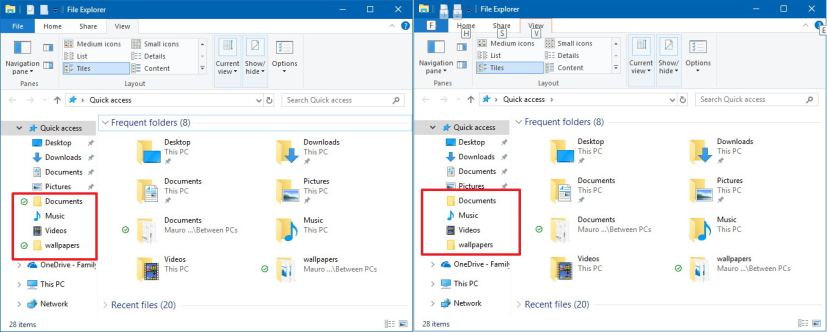
Pourquoi vous pouvez faire confiance à Winfix.net
Je combine les connaissances d'experts avec des conseils centrés sur l'utilisateur, des recherches et des tests rigoureux pour garantir que vous recevez des guides techniques fiables et faciles à suivre. Examinez le processus de publication.
